WordPress es formidablemente increíble y brinda varios beneficios que tal vez no espere de un sistema de administración de Contenu (CMS). Es muy fácil administrar todo en WordPress, desde un nuevo Blog hasta la publicación de noticias. Por eso es tan popular en muchos canales diferentes. A la vez, hay funciones adicionales para cualquier nicho gracias a complementos y herramientas fáciles de usar.
Cuando se trata de ejecutar WordPress en su sitio la toile, le quedan algunas opciones. Las compañías de alojamiento administrado como WP Engine facilitan las cosas e instalan WordPress por usted. Pero para aquellos que usan alojamiento compartido, frecuentemente tienen la opción de cPanel, Ubuntu o Plesk.
Plesk es un panel de control de alojamiento web que se puede instalar tanto en servidores Linux como Windows. Si usa Media Temple VPS, es posible que lo haya visto antes. Pero al mismo tiempo puede instalarlo usted mismo y usarlo para administrar las instalaciones de WordPress más fácilmente en su propio serveur.
Boîte à outils WordPress Plesk 17 est une extension Plesk pour ajouter une gamme de fonctionnalités WordPress. C'est une option utile (et facile) pour gérer facilement vos thèmes WordPress, vos plugins, votre sécurité, vos mises à jour et plus encore.
Boîte à outils WordPress sur Plesk
Plesk est une boîte à outils complète, polyvalente et sécurisée pour WordPress qui fournit un tableau de bord unique pour gérer facilement plusieurs instances de WordPress. Plesk facilite la mise en sandbox de nouveaux plugins, fonctionnalités et idées de conception avant de les publier sur votre site Web en direct. Pour cela, vous n'aurez pas besoin de plugins supplémentaires ou d'un serveur séparé - la boîte à outils WordPress de Plesk gère tout.
Dans le même temps, vous pouvez utiliser la boîte à outils WordPress pour simplifier la gestion des sites Web WordPress. Préparez, clonez, synchronisez, mettez à niveau, migrez et d'autres tâches complexes - c'est facile de le faire d'un simple clic.
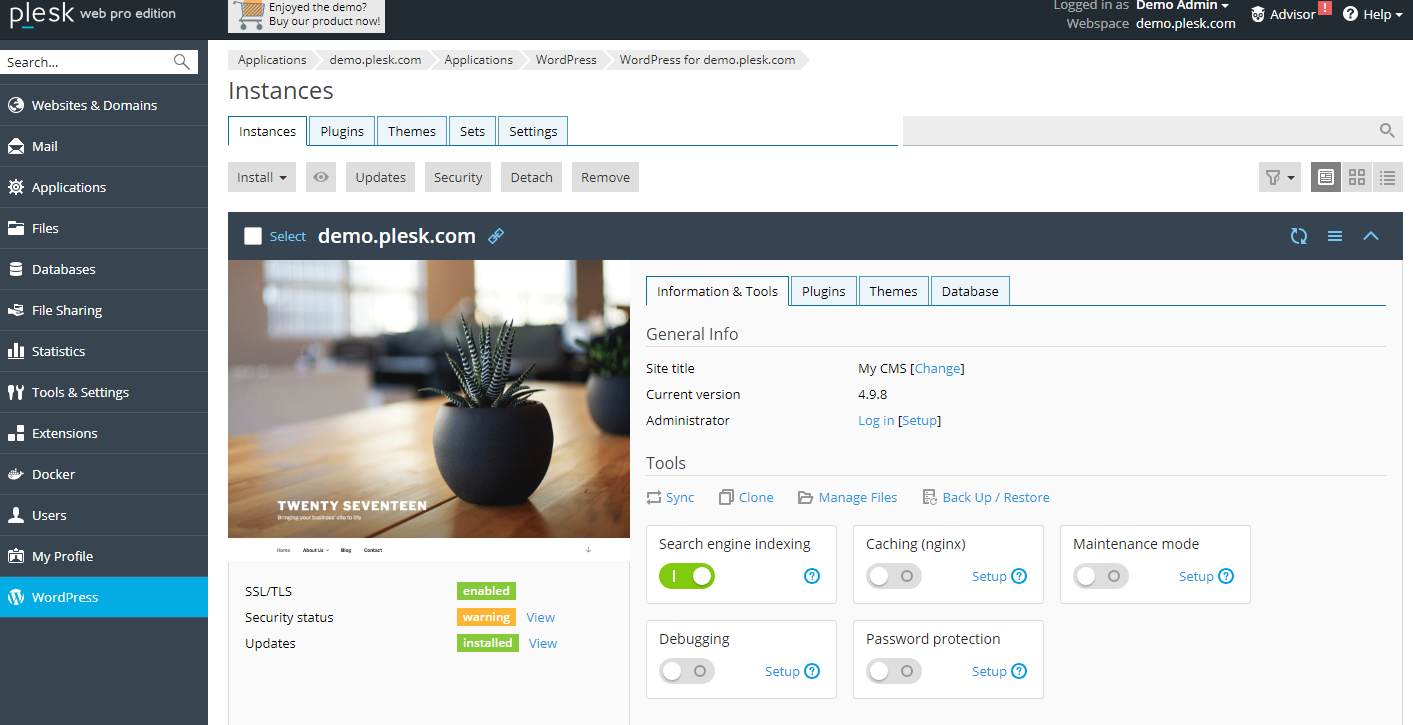
La boîte à outils WordPress fournit une interface d'administration unique pour installer facilement (programme d'installation en un clic), configurer et gérer WordPress. Vous devez installer l'extension WordPress Toolkit dans Plesk et vous pouvez commencer à travailler avec.
El kit de herramientas de WordPress requiere Plesk (desde luego), así como un servidor PHP versión 5.3 o una versión superior. Si su servidor todavía usa una versión de PHP por debajo de esta, deberá agregar un contrôleur PHP personnalisé. Para habilitar esto, deberá especificar la ruta al binario PHP y cambiar la abonnement con el Kit de herramientas de WordPress al controlador PHP personalizado.
En même temps, WordPress Toolkit est gratuit pour les propriétaires des éditions Plesk Web Host et Plesk Web Pro. Les utilisateurs de Plesk Web Admin se voient proposer une version SE différente avec moins de fonctionnalités.
Voyons maintenant comment vous pouvez utiliser la boîte à outils WordPress dans Plesk.
Installer WordPress avec Plesk
Vous devez d'abord vous connecter à votre panel Plesk. De là, vous devriez avoir les options d'installation suivantes disponibles:
- Sites Web et domaines> WordPress> Installer
- Applications> WordPress> Installer
- Abonnement> WordPress> Installer
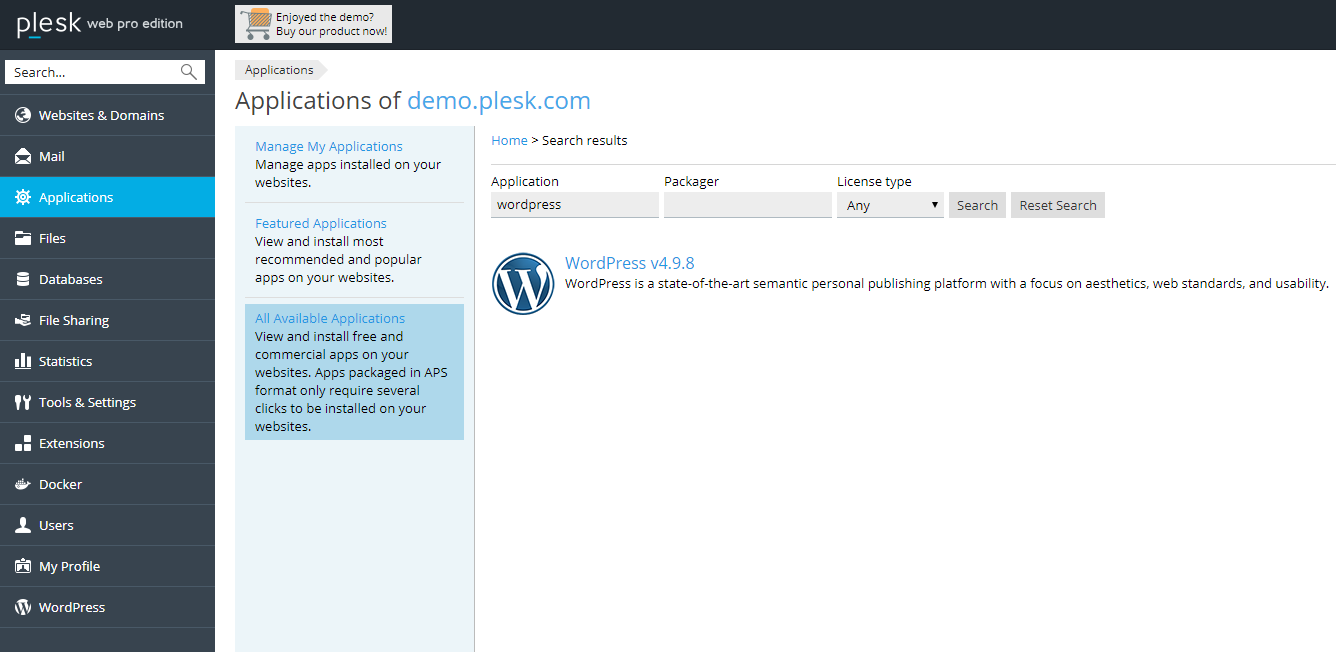
Clique sur le Sites Web et domaines et vous devriez voir une icône WordPress en haut à droite de votre tableau de bord Plesk. Clique sur le Icône WordPress et cliquez Installer sur PC pour installer un WordPress dans votre panel Plesk.
Gérer les installations WordPress
Après avoir installé avec succès WordPress avec Plesk (ou importé un site via de Sites Web et domaines> WordPress> Importer), votre prochaine étape consiste à accéder au tableau de bord WordPress Toolkit pour avoir une vue d'ensemble des sites Web WordPress exécutés sur votre serveur. Depuis cette page principale, vous pouvez voir toutes vos installations en un coup d'œil.
Vous pouvez facilement basculer entre les cartes, listes ou vignettes en fonction de vos préférences visuelles.
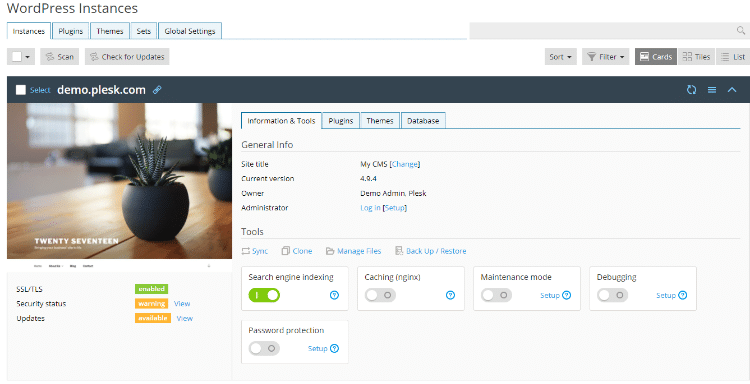
Depuis le Informations et outils pestaña de la tarjeta tendrá acceso a los controles y herramientas de su sitio. Utilice los conmutadores para deshabilitar rápidamente la indexage du Moteur de recherche, habilitar el modo de mantenimiento y depuración, activar el almacenamiento en cache o restringir el acceso público activando la protección por contraseña.
En même temps, vous trouverez des liens rapides pour synchroniser, cloner, gérer les fichiers et sauvegarder / restaurer vos fichiers.
Astuce: utilisez le Cloner para activar rápidamente un sitio de ensayo para su objectif de prueba.
Gérer les plugins WordPress
Avec la boîte à outils WordPress sur Plesk, gérer les plugins en même temps est facile. Vous pouvez installer, activer et supprimer des plugins depuis votre panneau de contrôle.
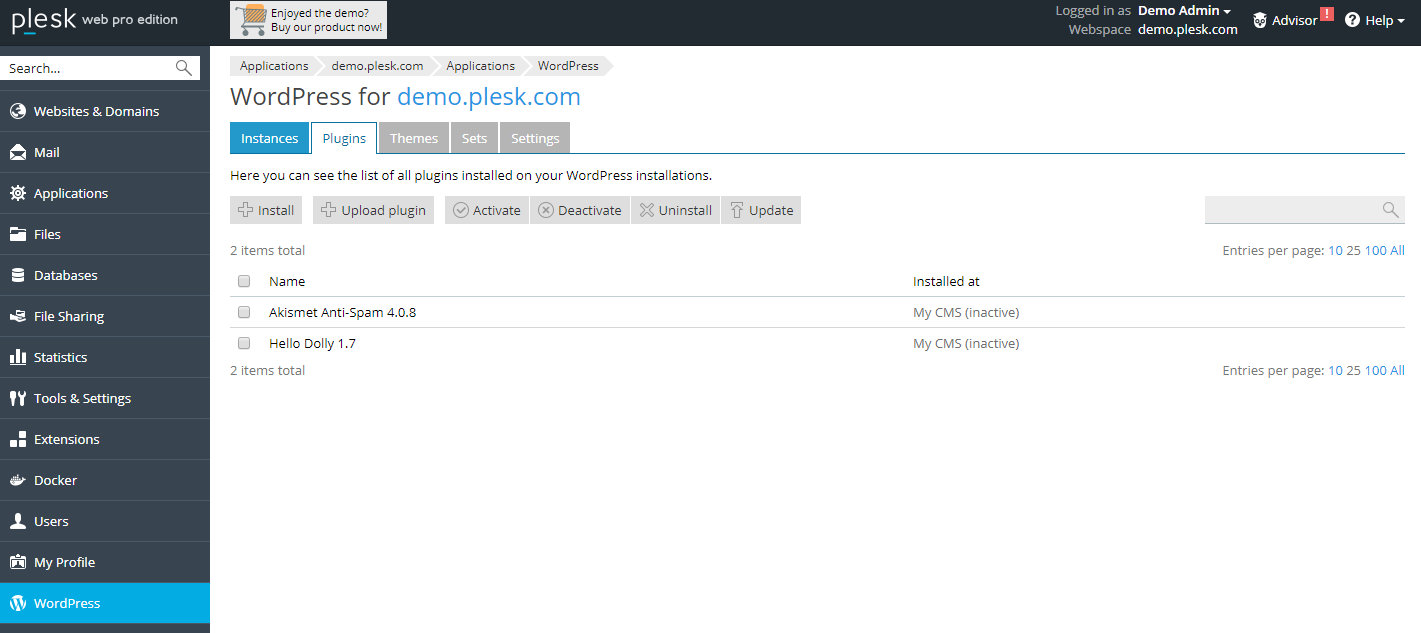
Installer des plugins
il existe deux options pour installer des plugins. Ajoutez un plugin à un site spécifique, accédez à: WordPress> l'onglet Plugins d'un site> Installer
Ou si vous souhaitez installer un nouveau plugin sur tous vos sites WordPress, accédez au plus général: WordPress> Plugins> Installer
Être cual sea el caso, haga clic en el icono de búsqueda y busque un complemento. De forma predeterminada, cuando instala un complemento con el kit de herramientas de WordPress, se activa de forma automática.
Al mismo tiempo puede cargar un complemento de terceros (como uno que haya comprado en CodeCanyon o una nueva extensión de WooCommerce). Simplemente ve a: WordPress> Plugins> Télécharger le plugin
Sélectionnez ensuite le fichier zip de votre plugin et cliquez sur Télécharger. Pour installer et activer le plugin, allez dans: WordPress> Plugins
Cliquez pour installer votre nouveau plugin, puis sélectionnez les sites WordPress auxquels vous souhaitez l'ajouter.
Supprimer les modules complémentaires
Cependant, vous pouvez choisir n'importe quel plugin à supprimer de votre WordPress en sélectionnant et en cliquant sur l'icône de suppression pour le supprimer de l'installation sélectionnée.
Maintenant, choisissez l'installation WordPress que vous souhaitez activer et désactivez les plugins installés.
Aller à la Gestion de serveur> WordPress> Plugins et sélectionnez le plugin que vous souhaitez activer ou désactiver.
Gérer les thèmes WordPress
Avec Plesk, il est très facile d'ajouter, de supprimer, d'activer ou de désactiver n'importe quel thème WordPress.
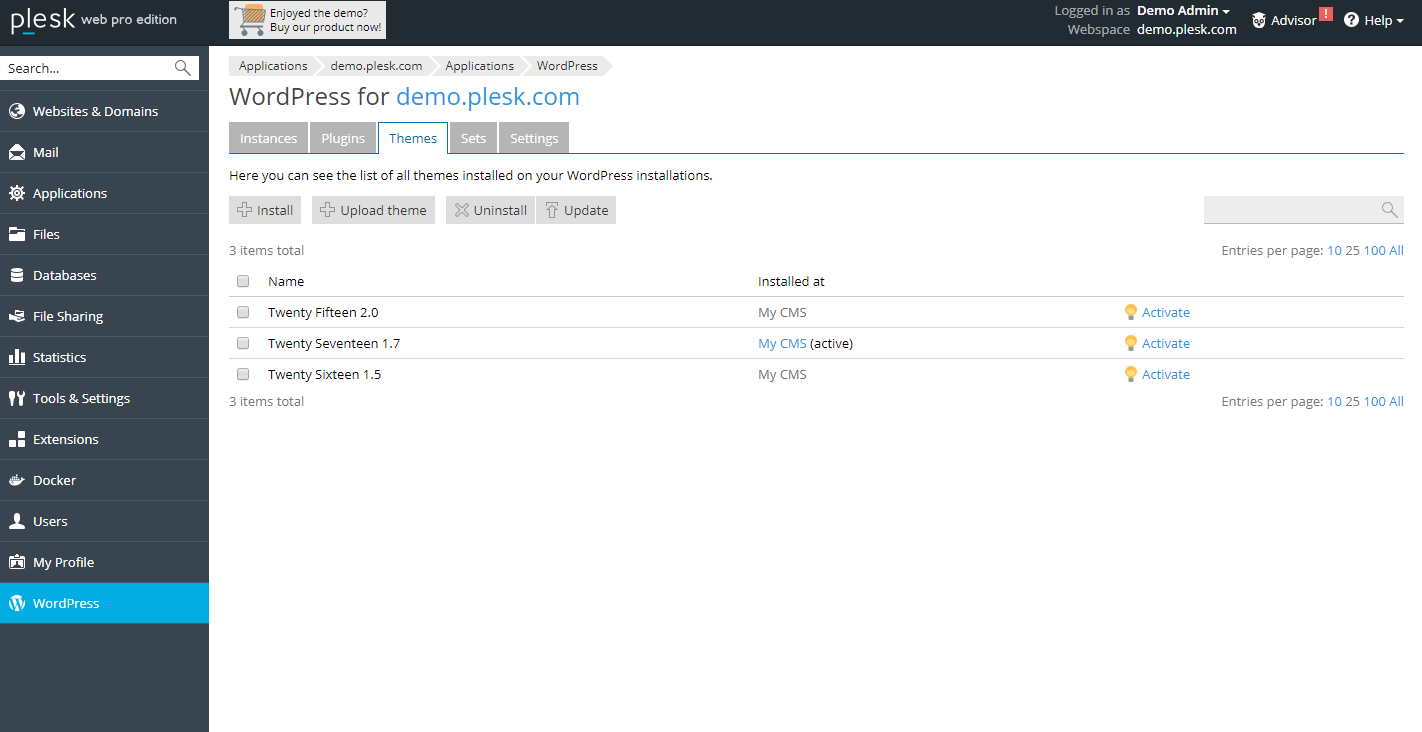
Installer des thèmes
Aller WordPress> onglet Thèmes> Installer pour ajouter un nouveau sujet. Utilisez la recherche pour trouver un thème et cochez la case du thème que vous souhaitez ajouter.
Comme pour les plugins, vous pouvez ajouter le même thème pour toutes les instances WP ou ajouter un thème spécifique à une seule instance spécifique (ou plus). Pour ce faire, vous devez cliquer sur le menu déroulant, puis sélectionner les instances auxquelles vous souhaitez ajouter ou supprimer un thème.
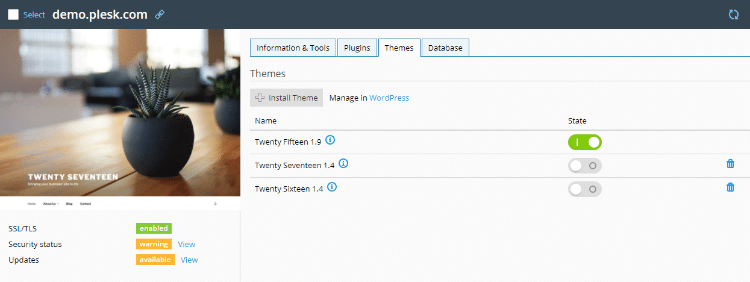
Dans le même temps, vous pouvez facilement mettre à jour n'importe quel thème à partir du WordPress> Thèmes langue. Sélectionnez simplement le thème que vous souhaitez mettre à jour pour vos installations (bien que nous vous recommandons toujours de mettre à jour pour la sécurité - si vous utilisez un thème enfant WordPress pour les personnalisations, vous ne devriez pas vous inquiéter).
Sécurité WordPress
Vous pouvez effectuer un contrôle de sécurité de votre site Web avec le kit d'outils WordPress Plesk. Vous pourrez voir si tous les fichiers / readme.html / sont vides. En même temps, vous pouvez facilement modifier vos paramètres de sécurité et afficher votre état de sécurité. Pour cela, vous devez vous rendre dans la colonne S de la section Sitios web y domaine> WordPress.

Clique sur le relier «verificar seguridad» para ver el estado de todas sus instalaciones de WordPress. Seleccione las casillas de verificación con la mejora de seguridad que desea realizar y luego haga clic en el botón seguro.
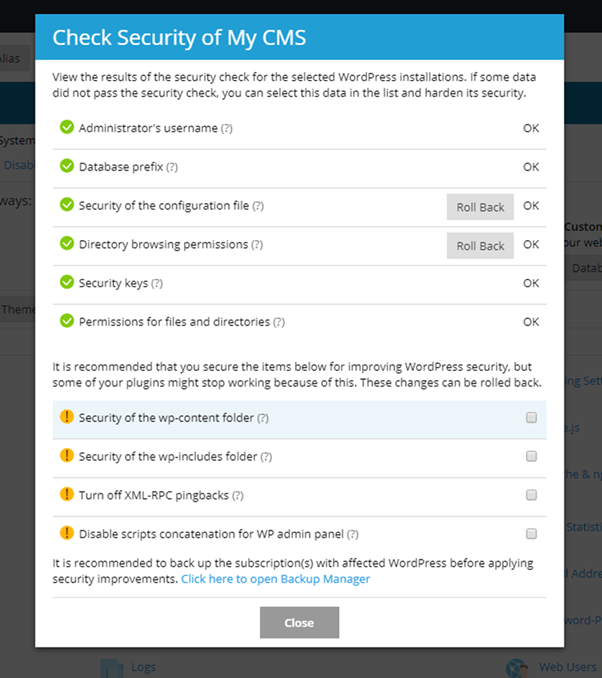
C'est ainsi que vous pouvez réduire considérablement les chances que quelqu'un pénètre dans votre site en garantissant le plus haut niveau de sécurité de site Web WordPress.
Restaurer la sauvegarde
Outre la sécurité globale du site WordPress, la boîte à outils WordPress de Plesk peut en même temps être utilisée pour sauvegarder votre site.
Plesk Toolkit for WordPress facilite la création de sauvegardes programmées pour votre site Web. Suivez les étapes pour vous assurer que vous disposez de données à jour à restaurer à partir desquelles vous pouvez les sauvegarder si nécessaire:
- Connectez-vous d'abord au tableau de bord Plesk
- Cliquez sur les domaines
- Cliquez ensuite sur Gérer le domaine ou Gérer l'hébergement
- Cliquez maintenant sur Sites Web et Domaines
- Cliquez sur Sauvegarde Manager
- Cliquez sur Paramètres de sauvegarde programmée
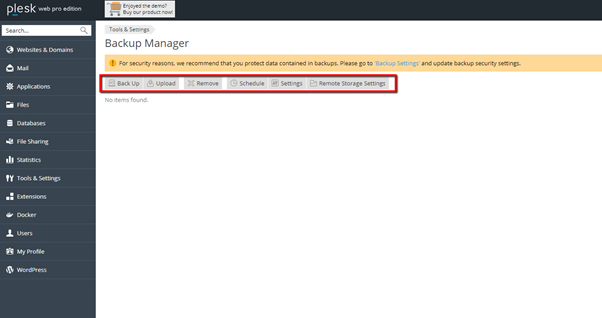
Aquí puede elegir sus opciones en la Configuración de copia de seguridad, que incluye agregar un prefijo a su nombre de copia de seguridad, seleccionar una copia de seguridad de varios volúmenes, la ubicación de almacenamiento de la copia de seguridad y establecer un límite para la copie de sécurité. (le nombre de copies de votre sauvegarde) sur votre serveur. Vous pouvez même définir une alerte de notification.
Si vous allez à Calendrier section, vous pouvez en même temps activer et automatiser votre tâche de sauvegarde. Choisissez une fréquence de sauvegarde pour votre site Web car vous avez des sauvegardes de site régulières pour votre site Web. Sélectionnez simplement l'heure de démarrage du processus de sauvegarde et enregistrez-le.
Modifier les paramètres globaux
Enfin, dans le Paramètre général puede configurar su página de mantenimiento y el prefijo del sous-domaine predeterminado para la clonación, lo que le permitirá cambiar la URL del sitio de ensayo.
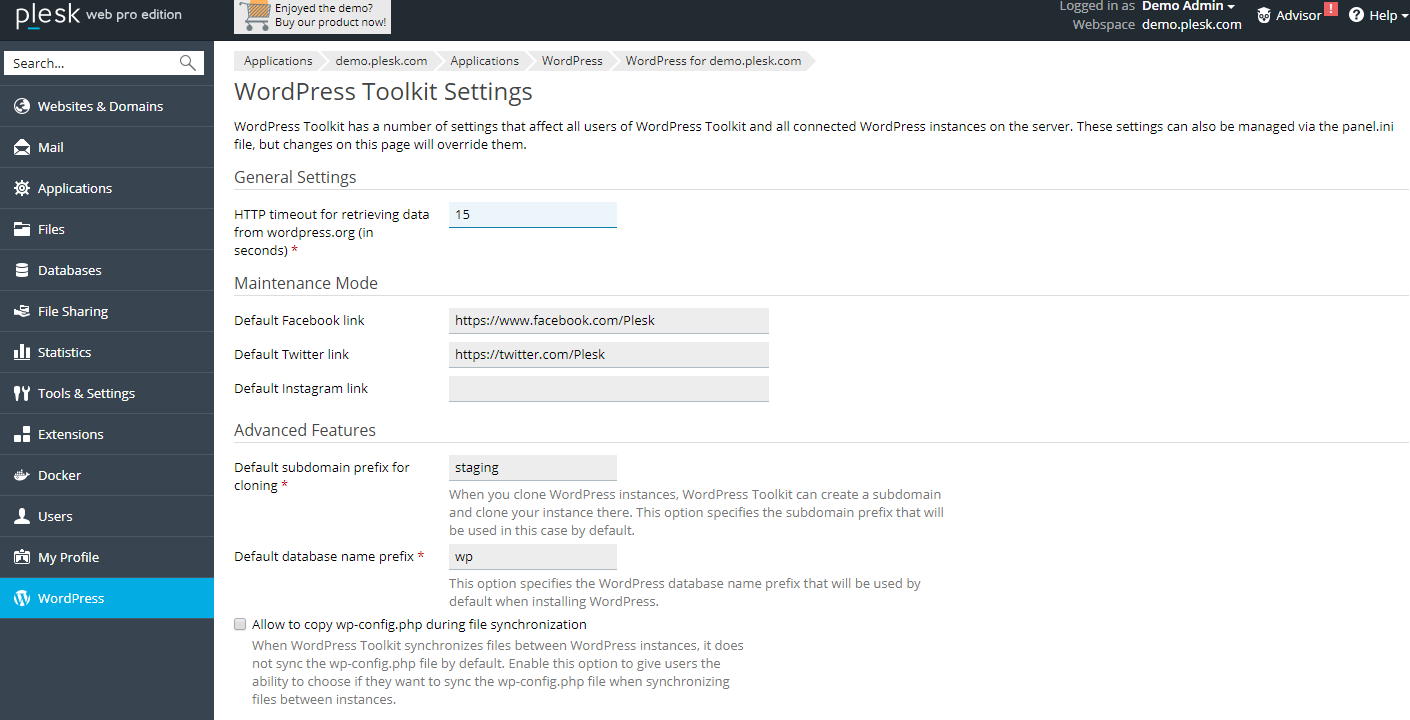
conclusion
La gestion manuelle des sites WordPress peut être assez complexe. Un panneau de contrôle puissant comme Plesk facilite les choses, et avec la boîte à outils WordPress de Plesk, vous pouvez gérer tous vos sites à partir d'un seul panneau de gestion.
Si vous êtes une agence hébergeant plusieurs sites clients ou un écrivain passionné avec un blog dans chaque niche, la boîte à outils WordPress de Plesk est l'une de vos meilleures options pour gérer tous vos sites. Travaillez plus intelligemment, pas plus dur, et gérez vos sites WordPress efficacement sans aucun tracas.
Que pensez-vous de la boîte à outils WordPress dans Plesk? Ou avez-vous une question sur la façon de commencer? Laissez-nous un commentaire ci-dessous!






